Resolver problemas con el gerente de aplicaciones de Ubuntu

- 2093
- 123
- Arturo Jimínez
Application Manager en Linux Ubuntu OS es una de varias formas de instalar el programa deseado en su computadora. Vale la pena decir que los usuarios avanzados prácticamente no usan este enfoque, prefiriendo sináptico a él o al comando apt-get. Pero para principiantes, esto es exactamente lo que necesitas. Por supuesto, tampoco lo hace sin problemas, y el programa puede dejar de funcionar en el momento más adecuado. Esto es lo que se discutirá más. En este artículo, consideraremos qué hacer si Ubuntu no funciona. Vamos a resolverlo. Vamos a empezar!

El mal funcionamiento con el centro de software ralentiza al usuario.
Application Manager habilita literalmente unos pocos clics del mouse instalar la aplicación necesaria en una PC. Además del hecho de que este método puede ahorrar tiempo, le permite recibir actualizaciones de utilidades previamente instaladas para que el usuario siempre trabaje con las últimas y nuevas versiones de programas.
Para abrir el centro de aplicaciones Ubuntu (Ubuntu Software Center), abra el menú principal del comando Apéndice y luego el centro de aplicaciones. En versiones anteriores de Ubuntu, todas las aplicaciones fueron gratuitas, pero comenzando con la versión 10.10 también apareció software pagado.
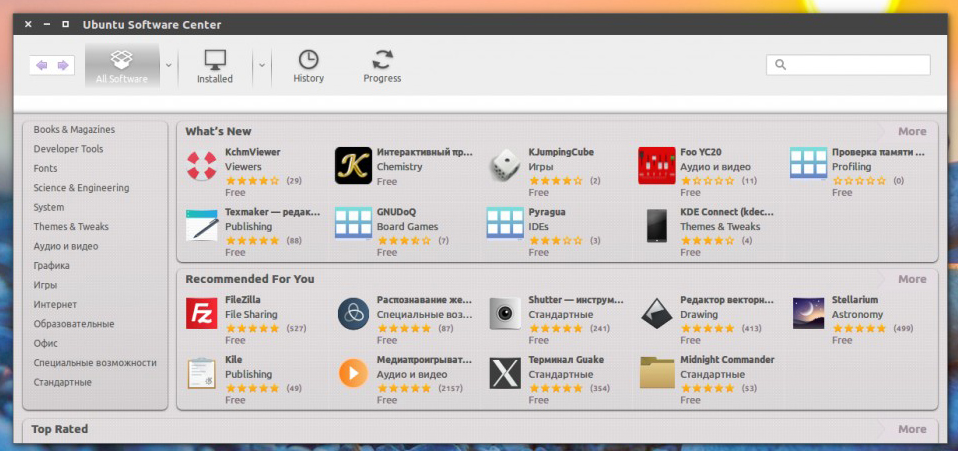
La integración del esquema de compra de software en Ubuntu es muy interesante, a pesar del hecho de que aún no hay tantas ofertas de eliminación. Quizás muy pronto aumentará su número, y será posible descargar no solo juegos y multimedia.
Ubuntu Apéndice Manager es muy fácil de usar. Si desea descargar una nueva utilidad en una PC, abra y vea las secciones ubicadas a la derecha en el panel, y encuentre lo que necesita. Supongamos que necesitas descargar algún juego, luego debes ir a la sección "Juegos", elegir la categoría deseada y luego encontrar el producto deseado entre los productos presentados.
Ocurre que debido a una instalación o eliminación incorrecta del programa "manualmente", el administrador deja de instalar nuevos programas. Esto es el siguiente. La carga de utilidad comienza y de repente, después de que el dos o tres por ciento de la carga ha pasado, el mensaje aparece en la pantalla: "Se requiere la instalación de paquetes poco confiables" y la carga se detiene.
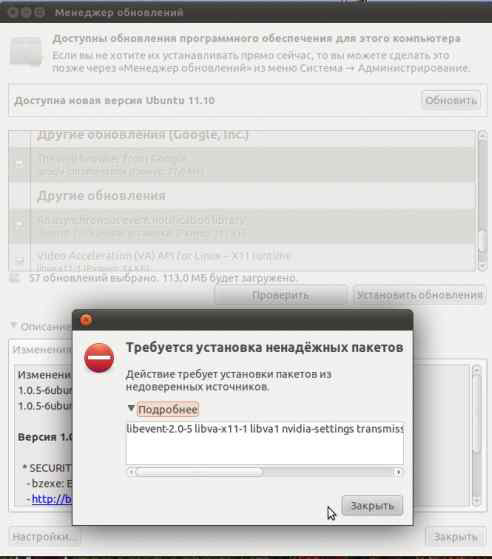
Para resolver este problema, vaya a la consola y escriba el comando:
Actualización de aptitud de sudo
Como resultado, todos los errores encontrados al verificar las teclas se mostrarán en la pantalla. A continuación, debe ingresar el comando:
Sudo apt -key adv -recv -keys -keyserver keyserver.Ubuntu.com (código de error sin soportes)
Este comando debe prescribirse por separado para cada uno de los errores descubiertos.
Ahora ingrese al primer equipo nuevamente. Si no hay errores, puede ejecutar el gerente de manera segura.
Ahora sabes que hacer. Si el centro de software vuela. Escriba en los comentarios cómo logró hacer frente a este problema, cuente al resto de los usuarios sobre su experiencia y pregunte si hay alguna pregunta sobre el tema.

